Hola amigos, en este apunte vamos a configurar las interfaces de red en un servidor Ubuntu 16.04.3 LTS, el procedimiento que sigo es el que me ha funcionado hasta ahora, me guío de la wiki de Ubuntu y de la documentación en Ubuntu Help.
Paso 1: Tener instalado un sistema operativo Ubuntu 16.04.3, sea de 32 bits o 64.
Paso 2: En la instalación se ha omitido configurar la red, tal vez porque no se tenía conexión a internet en ese momento, admás luego se puede configurar y entender cada instrucción que se vaya a escribir en los archivos correspondientes, ojo que estaremos todo el tiempo sin interfaz gráfica, estamos a puro CLI (Interfaz de línea de comandos)
Paso 3: Ubuntu server por defecto añade un software para gestión de servidores DNS, si recuerdan el tradicional resolv.conf, esta presente, pero no se puede editar ni crear, ya existe y esta enlazado a otro archivo, en fin la cosa es que ese software se llama resolvconf y no vamos a quitarlo, sino usaremos sus intrucciones, pondremos los servidores dns en el archivo .../interfaces junto con las demás instrucciones.
Paso 4: Editamos y escribimos el nombre completo para el sistema y lo relacionamos con la ip de la interfaz principal, en este caso será suficiente, es la interfaz de cara a un enrutador.
No hay servidores DNS que resuelvan nuestro nombre aún, asi que por ahora nos ayudará este archivo.
Paso 5: Recordar que en todo momento estamos con nuestro editor de textos favorito y el que inlcuye Ubuntu por defecto, es Vi, entonces editamos el archivo de gestión de redes, /etc/network/interfaces, yo tengo tres interfaces, antes y despues en figura.
Miramos como las interfaces estan sin parámetros de red.
Editamos y reiniciamos el servicio con el comando
#systemctl restart networking.service
Nuevamente
#ip a | less
Paso 6: Verificamos conexión a otras redes, osea a internet en caso de que se tenga
Se preguntaran estoy como root, pues si me cambié (sudo -s) y le puse mi contraseña de usuario, estoy editando archivos y estoy administrando el sistema, podría usar sudo, pero eso depende de cada uno.
Paso 7: No olvide hacer un
#apt-get update
#apt-get upgrade
Para que actualice el software y haya mejoras, hacerlo manualmente cada cierto tiempo es una buena forma :), saludos y espero que haya gustado mi pequeño aporte, saludos cordiales.
Nota: solo he configurado la interfaz que conecta a un enrutador que permite salir a otras redes, las otras dos son redes internas y que mediante NAT e ipv4 saldrán a internet, eso será para otro tutorial.
Suscribirse a:
Comentarios de la entrada (Atom)
VirtualBox 6.1 en Bodhi Linux (Ubuntu 22.04 LTS)
¡Hola chicos! En esta entrada escribimos los pasos que he seguido para tener Virtualbox funcionando en Bodhi Linux, también agregamos nuest...
-
Hi everyone in this tutorial I am going to show you how to enable XDM to work with XFCE desktop, ok let's start. Note: #=root user, $=u...
-
Hola amigos, aquí les traigo los drivers para una cámara web Micronics, ya no recuerdo donde puse el cd de drivers, buscando en internet lo ...
-
Hello everyone, in this tutorial I'm going to show you a how to do to have XFCE and xdm (display manager) on FreeBSD 13, optional you m...




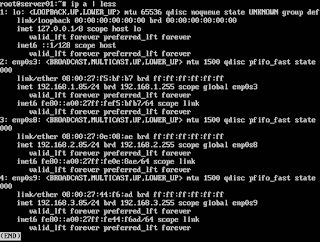




No hay comentarios.:
Publicar un comentario